- Как создать новый типоразмер базовых стен (системное семейство)
- Как создать новый типоразмер составных стен (системное семейство)
- Как создать новый типоразмер обычного семейства
- Как переместить объект на заданное расстояние относительно других объектов
Миниуроки и советы, касающиеся редактирования и типоразмеров Autodesk Revit.
Как создать новый типоразмер базовых стен
Данная инструкция не претендует на полноценный урок и показывает лишь самые необходимые действия для создания нового типа базовых стен.Базовые стены являются системным семейством и могут быть созданы только на основе существующего в проекте типа базовых стен.
- Перейдите на план любого этажа.
- Выберите на вкладке "Архитектура" инструмент "Стена"

- В списке типоразмеров выберите стену, на основе которой будет создан новый типоразмер, например, "Базовая стена-типовой 200мм".
- Нажмите кнопку "Изменить тип", расположенную под списком типоразмеров.
- В появившемся окне "Свойства типа" нажмите кнопку "Копировать" для создания нового типа на основе существующего.
- В поле "Имя" введите название нового типа (желательно давать осмысленные названия).
- Напротив параметра "Структура" нажмите кнопку "Изменить"

- В появившемся окне "Редактирование сборки" с помощью кнопок "Вставить", "Удалить" назначьте необходимое количество слоев.
- В этом же окне с помощью кнопок "Вверх", "Вниз" переместите слои к внутренней или наружной стороне стены.
- Тут же введите необходимую толщину слоя (обратите внимание, что вверху слева будет показана общая толщина стены).
- В этом же окне назначте материал. Чтобы назначить материал кликните в одноименное поле и нажмите кнопку с троеточием.
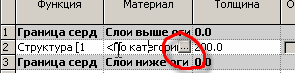
- Нажмите "ОК" для выхода из всех окон.
 Наверх
Наверх
Как создать новый типоразмер составных стен
Данная инструкция не претендует на полноценный урок и показывает лишь самые необходимые действия для создания нового типа составных стен.Составные стены представляют собой набор из совокупности базовых стен.
- Перейдите на план любого этажа.
- Выберите на вкладке "Архитектура" инструмент "Стена"

- В списке типоразмеров выберите составную стену, на основе которой будет создан новый типоразмер. По умолчанию имеется только один типоразмер составных стен в самом низу списка: "Составная стена: Наружный - Кирпич по блоку с металлической обрешеткой".
- Нажмите кнопку "Изменить тип", расположенную под списком типоразмеров.
- В появившемся окне "Свойства типа" нажмите кнопку "Копировать" для создания нового типа на основе существующего.
- В поле "Имя" введите название нового типа (желательно давать осмысленные названия).
- Напротив параметра "Структура" нажмите кнопку "Изменить".
- Нажмите кнопку "Просмотр" в левом нижнем углу для отображения вида стены.
- В появившемся окне "Редактирование сборки" с помощью кнопок "Вставить", "Удалить" назначьте необходимое количество типов базовых стен.
- Из выпадающего списка "Имя" для каждого типа выберите нужную базовую стену.
- В поле "Высота" введите нужную высоту стен. Обратите внимание, что для составных стен обязательна переменная высота для одного из типов!
- При необходимости задайте величину смещения по горизонтали (допускаются положительные и отрицательные значения).
- Установите флажок "Развернуть" для зеркального поворота типа стены.
- Нажмите "ОК" для выхода из всех окон.
 Наверх
Наверх
Как создать новый типоразмер обычного семейства
Сделаем небольшое отступление, какие же семейства можно выделить в Autodesk Revit?
- Системные семейства - это семейств, которые уже предварительно настроены и включают основные строительные конструкции: стены, перекрытия, трубопроводы и т.д. Проще сказать, это конструкции, создаваемые на стройплощадке.
- Обычные семейства - это семейства, которые могут быть созданы на основании шаблона "с нуля". Проще сказать, это элементы, которые создаются в заводских условиях (двери, окна, сантех приборы, балки и т.д.). Данные семейства могут быть использованы в разных проектах
- Разовые семейства - это семейства, создаваемые в контексте данного проекта. Они могут быть использованы разово в пределах одного проекта.
Последовательность создания нового типоразмера обычного семейства следующая:
- В проекте выберите инструмент объекта, новый типоразмер которого нужно создать (например, "Окно" на вкладке "Архитектура")
- В списке типоразмеров отобразится название и внешний вид данного семейства. Для изменения типа нажмите на кнопку "Изменить тип", расположенную под списком типоразмеров

- Чтобы не изменять существующий типоразмер, а создать новый, в появившемся окне "Свойства типа" нажмите кнопку "Копировать".
- В появившемся окне "Имя" введите имя нового типоразмера и нажмите "ОК". Имя типоразмера должно быть осмысленным и однозначно давать представление о типоразмере объекта. Например, если необходимо создать типоразмер окна с размерами 2000 мм на 1000 мм, логично дать название "2000 х 1000 мм". Обратите внимание, что в стоке "Тип данный" отображается введенное Вами имя.
- Измените значения параметров, например, высоту и ширину окна и нажмите ОК.
 Наверх
Наверх
Как переместить объект на заданное расстояние относительно других объектов
Допустим стоит задача перемещения стола на заданное расстояние относительно стен: до верхней стены расстояние должно быть равным 1000 мм, а до левой 500 мм.
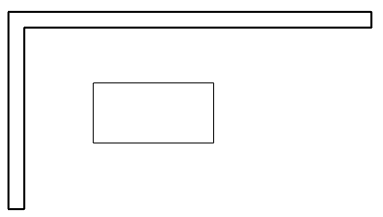
- Выберите стол. Появятся временные размеры.
- Если необходимо, с помощью мыши перетащите края временного размера за синие маркеры привязав его границы к объектам, между которыми необходимо провести измерение.
- Кликните в поле значения временного размера.
- Введите нужное расстояние и нажмите <Enter>. Выделенный объект будет перемещен.
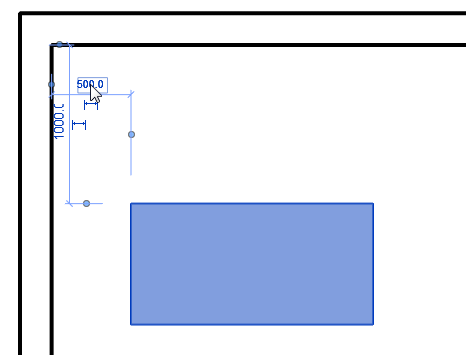
Можно пойти другим путем:
- Установить постоянный размер (вкладка "Аннотации", панель "Размеры")
- Выделить перемещаемый объект. Постоянный размер будет доступен для изменения его значения (если только не наложена зависимость фиксации размера)
- Кликнуть в поле значения временного размера.
- Ввести нужное расстояние и нажать <Enter>. Выделенный объект будет перемещен.
 Наверх
Наверх

